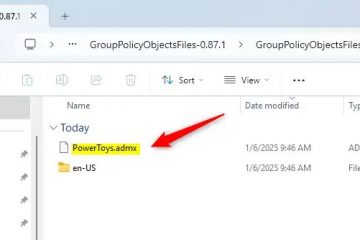有時,您的華碩筆記本電腦可能會面臨鍵盤背光問題。對於某些用戶來說,他們的鍵盤不發光,而其他用戶則無法控制其配置(亮度、顏色等)。
經過徹底調查後,我可以確認問題所在與 ATK 驅動程序。它們負責支持功能鍵,如果未安裝,鍵盤將保持默認狀態。
除此之外,您可能會因鍵盤驅動程序損壞、軟件過時或背光 LED 損壞而遇到此問題。無論是什麼問題,以下故障排除提示都可以幫助您解決問題。
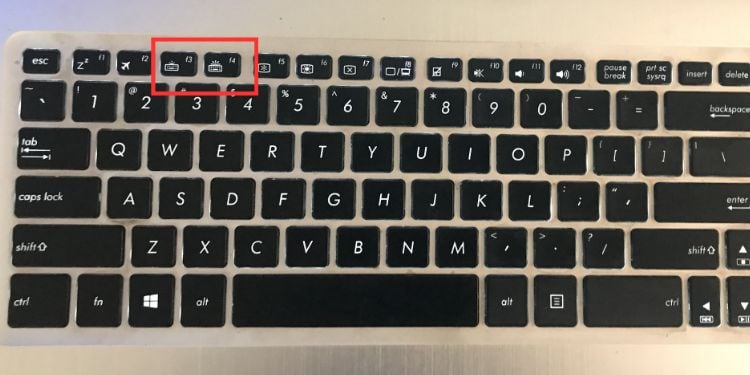
檢查專用熱鍵
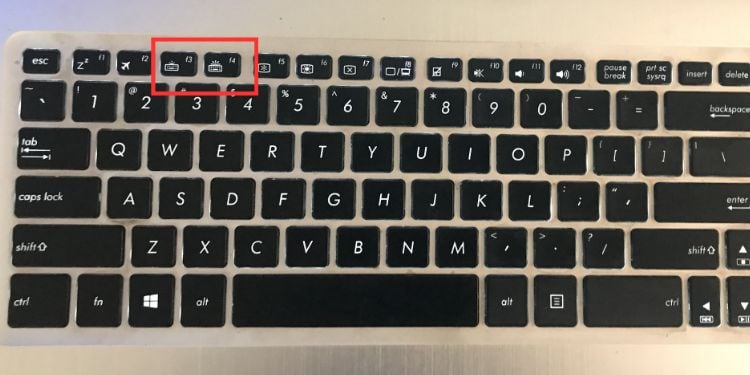 F3 和 F4 鍵控制鍵盤背光設置
F3 和 F4 鍵控制鍵盤背光設置
大多數初學者都不知道有助於控制華碩筆記本電腦背光設置的熱鍵。如果有人降低亮度或意外發生,您可能會覺得背光鍵盤可能出現故障。
如果您認為自己遇到類似問題,請找出適用於您的華碩的專用熱鍵用戶手冊中的型號。對於大多數筆記本電腦系列,它是F7 鍵,而對於其他系列,它可能是F3 (降低亮度)和F4 (增加亮度)。
如果熱鍵不起作用,請嘗試將其與 Fn 鍵(Fn + F7、Fn + F3 和 >Fn + F4)。但如果您有遊戲型號,請使用 Fn 和向上和向下箭頭鍵。檢查鍵盤指示燈圖標以識別您的身份。
某些華碩筆記本電腦甚至允許使用 Fn + Esc 熱鍵鎖定功能鍵。如果您錯誤地鎖定了它,您可能無法控制鍵盤顏色和其他行為。因此,首先使用此組合,然後使用專用背光熱鍵使其工作。
安裝最新的 ATK 驅動程序
華碩鍵盤 (ATK) 實用程序是一個提供 ATKACPI 和熱鍵相關的驅動程序。如果沒有它,您的華碩筆記本電腦可能缺乏對特殊功能和熱鍵的適當支持。
大多數華碩筆記本電腦似乎都沒有預先構建該驅動程序。因此,您需要為各自的型號下載此文件。
但在繼續之前,我建議您在 Windows 啟動驅動器中查找 hcontrol.exe 文件。大多數用戶能夠在 C:\Program Files (x86)\ASUS\ATK Package\ATK Hotkey 中找到它。但是,這在您的系統中可能會有所不同。
基本上,hcontrol.exe 文件會激活 ATK 熱鍵實用程序,該實用程序可以在您的華碩筆記本電腦上關閉。執行後,功能鍵應該開始正常工作,您現在應該可以控制鍵盤燈了。
如果您找不到它,您可以下載並安裝最新的 ATK您的型號的驅動程序。就我個人而言,在安裝缺少的 ATK 驅動程序後,我能夠修復 X580VD 型號上的背光問題。以下是如何解決該問題的快速演示:
注意:如果您的華碩筆記本電腦上安裝了舊版本的 ATK 軟件包,請卸載以前的 ATK 軟件包。
如果您’如果不確定您的華碩型號,請先打開開始菜單並找到系統信息。啟動該實用程序並檢查系統摘要中的系統型號字段。使用 Ctrl + C 複製它。
您甚至可以直接從筆記本電腦貼紙上找到您的型號。然後,啟動首選網絡瀏覽器並導航至華碩全球網站。單擊搜索圖標。在搜索字段中粘貼您的型號並選擇您的筆記本電腦。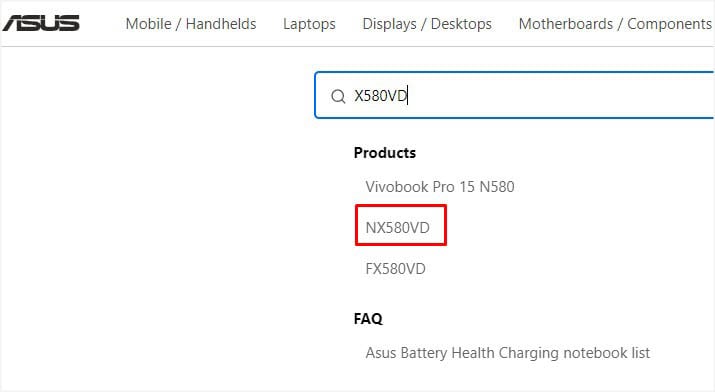
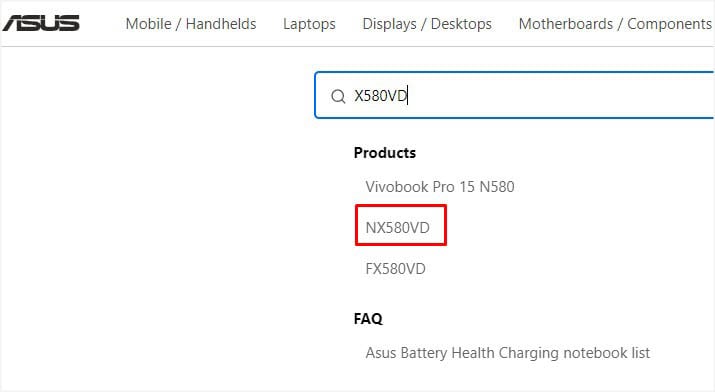 從“驅動程序和實用程序”選項卡轉到驅動程序和工具。
從“驅動程序和實用程序”選項卡轉到驅動程序和工具。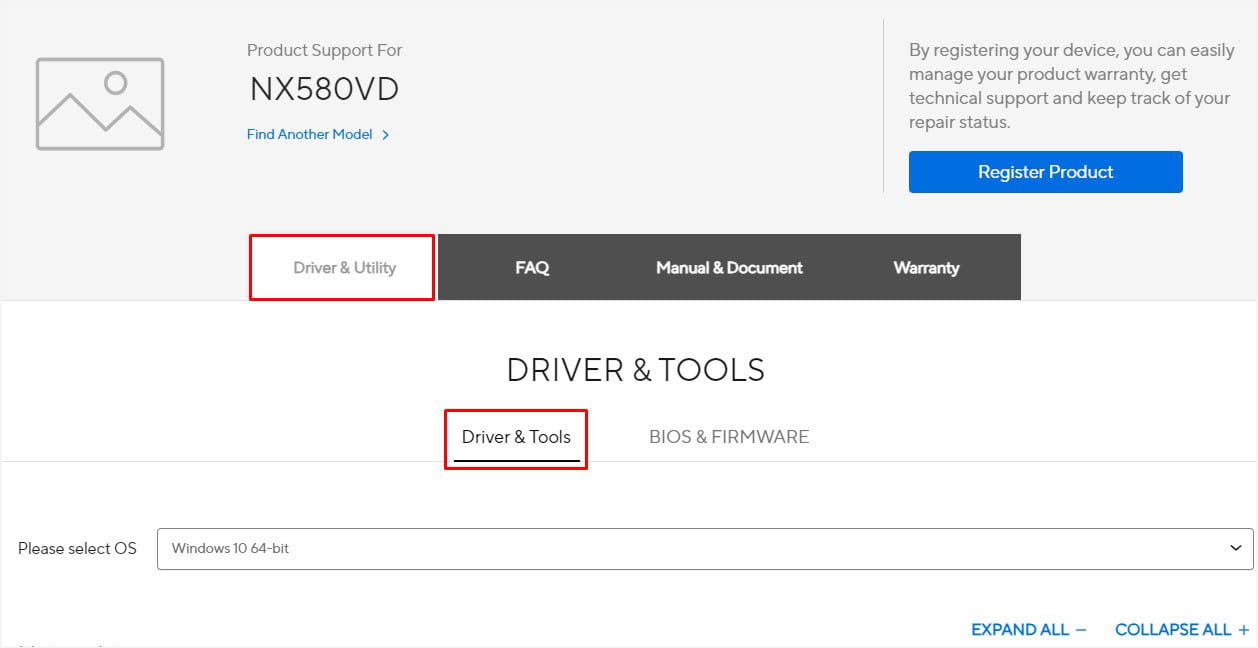
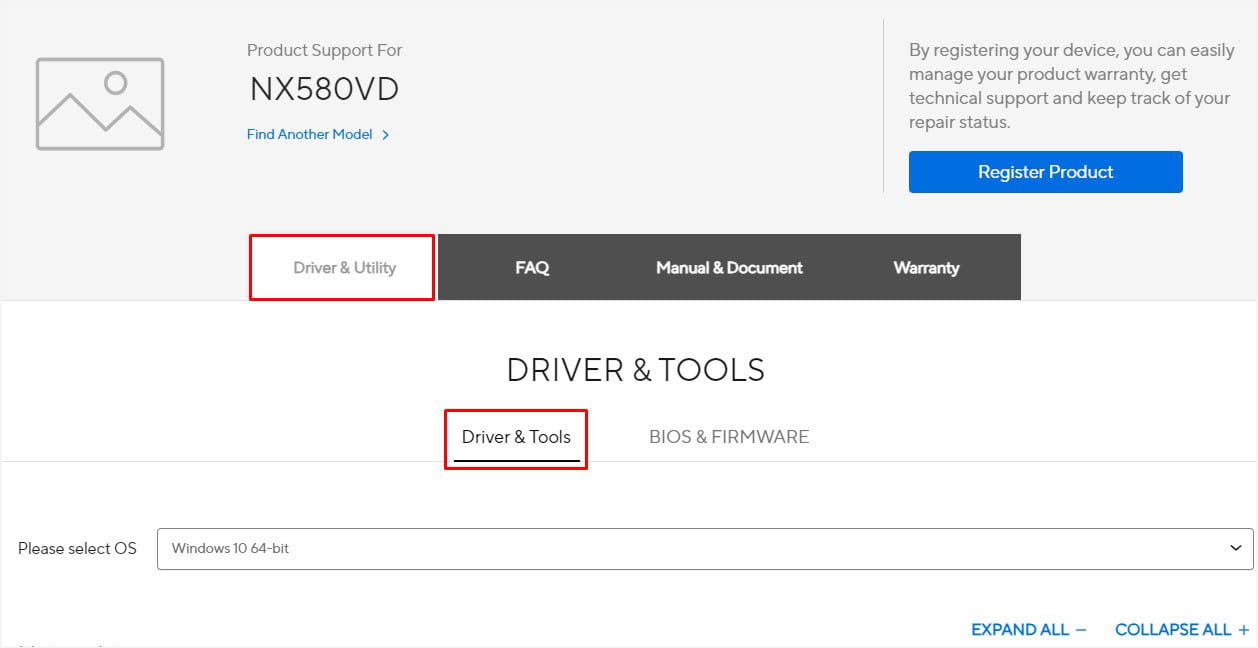 選擇您的操作系統並查找 攻擊力場。然後,下載最新的 ATK 包。
選擇您的操作系統並查找 攻擊力場。然後,下載最新的 ATK 包。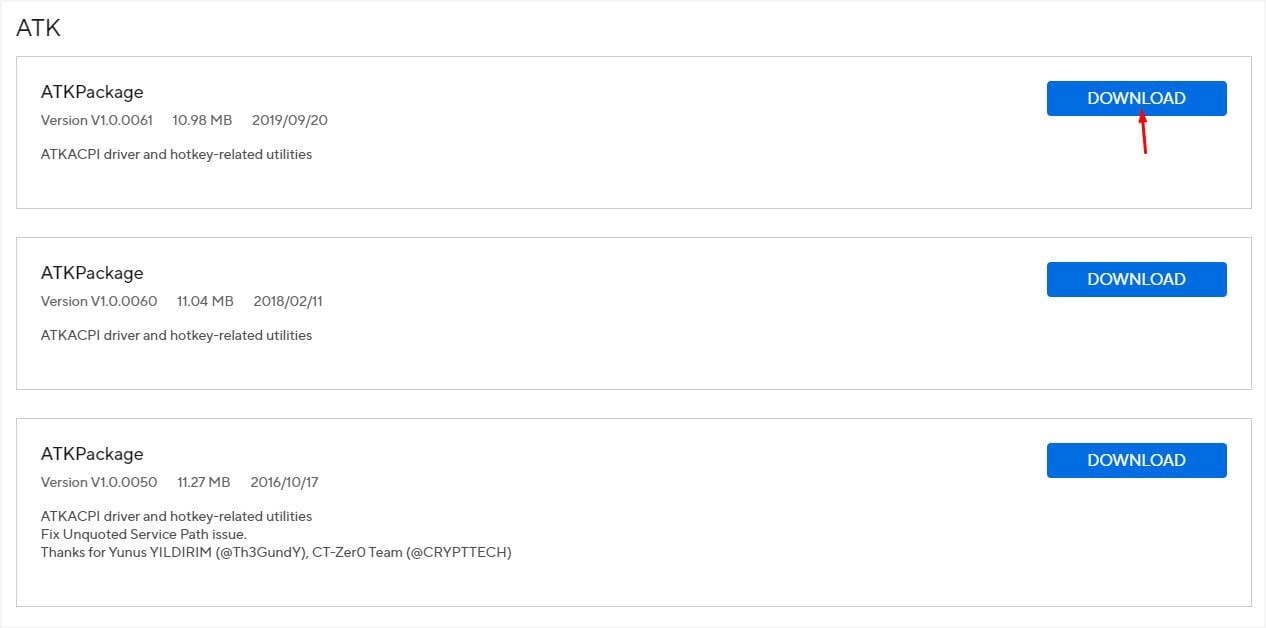 解壓下載的文件並運行安裝文件。
解壓下載的文件並運行安裝文件。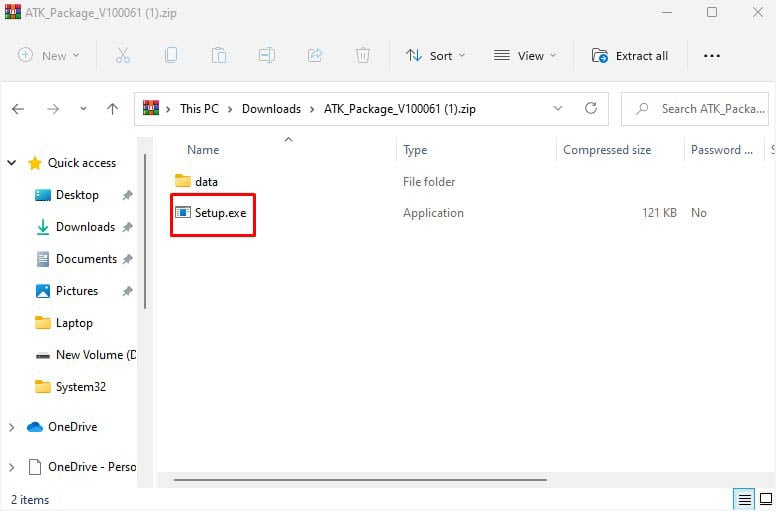
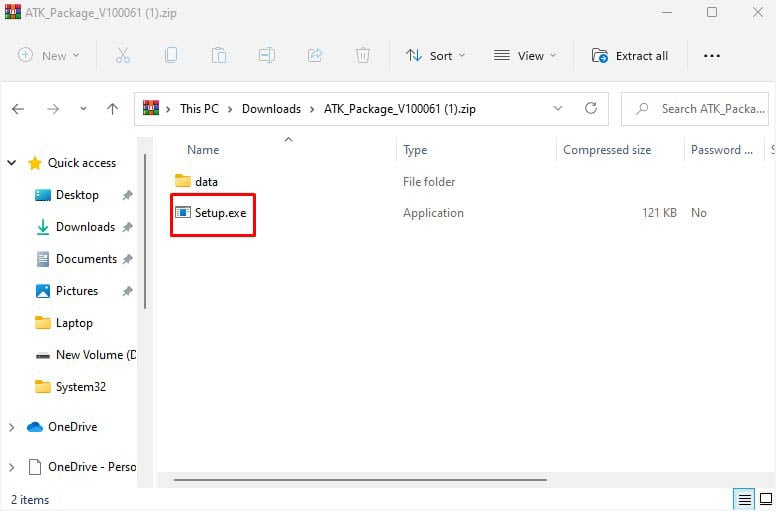 按照安裝嚮導中的屏幕說明安裝鍵盤熱鍵。
按照安裝嚮導中的屏幕說明安裝鍵盤熱鍵。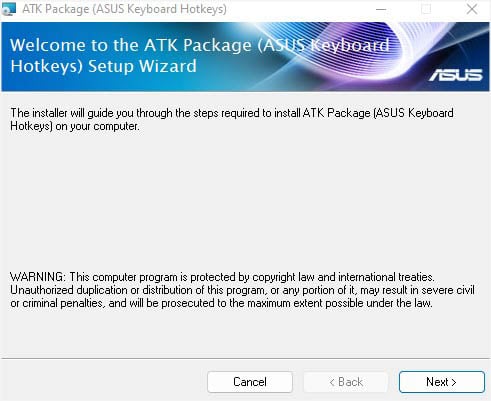 在最後一個屏幕上點擊是以重新啟動華碩筆記本電腦並完成安裝。
在最後一個屏幕上點擊是以重新啟動華碩筆記本電腦並完成安裝。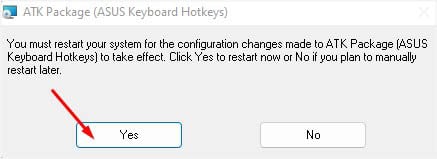
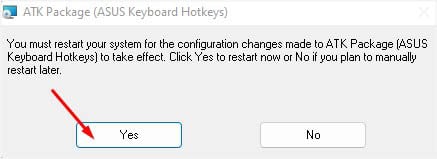 嘗試使用調整鍵盤背光專用按鍵,這一次,它應該可以工作了。
嘗試使用調整鍵盤背光專用按鍵,這一次,它應該可以工作了。
其他提示:對於某些用戶來說,安裝最新的智能手勢驅動程序已修復鍵盤燈問題。另外,如果這些軟件包都不能解決您的問題,我建議您在華碩網站上檢查可能的修補程序。
執行 EC 重置
如果您已經安裝了最新的 ATK 驅動程序,但問題仍然存在如果仍然存在,我建議重置嵌入式控制器 (EC)。這涉及到硬重置您的華碩筆記本電腦,這應該可以解決鍵盤燈的任何類型的臨時故障。
這樣做時,您基本上是將硬件恢復到默認配置。這將重置 EC 固件,該固件存儲有關各種硬件功能的信息,包括鍵盤背光。
首先,關閉所有正在運行的程序並關閉您的華碩筆記本電腦。現在,斷開所有外部設備。
 另外,拆下電源適配器(TP420IA 和 UX425IA 型號除外)。
另外,拆下電源適配器(TP420IA 和 UX425IA 型號除外)。
 如果您的華碩筆記本電腦配有可拆卸(外部)電池,請取出它來自其專用插槽。
如果您的華碩筆記本電腦配有可拆卸(外部)電池,請取出它來自其專用插槽。 然後,按住電源按鈕 30 到 40 秒以執行 EC 重置。
然後,按住電源按鈕 30 到 40 秒以執行 EC 重置。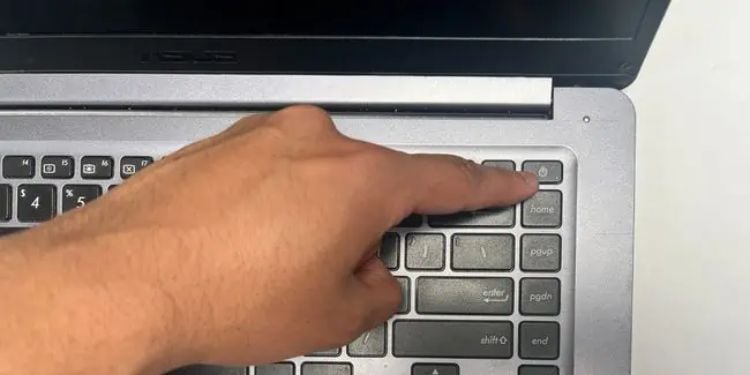
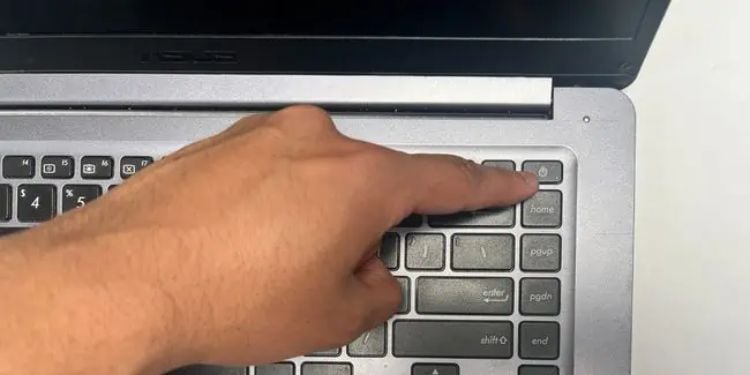 現在,重新插入外部電池並插回電源適配器。最後,啟動華碩筆記本電腦並檢查鍵盤燈是否正常工作。
現在,重新插入外部電池並插回電源適配器。最後,啟動華碩筆記本電腦並檢查鍵盤燈是否正常工作。
運行專用故障排除程序
Windows 提供了兩種不同的故障排除程序,可以幫助解決鍵盤背光問題。首先是專用的鍵盤故障排除程序,您可以運行它來修復與驅動程序和設置相關的常見問題。
如果鍵盤故障排除程序不起作用,您可以運行 >硬件和設備故障排除程序。此實用程序不僅檢查與鍵盤相關的問題,還檢查可能面臨問題的整個硬件組件。
按照以下說明操作,了解如何使用這兩個故障排除程序,這可能會使鍵盤指示燈亮起再次使用功能:
使用 Windows + I 熱鍵打開設置。從“系統”部分,選擇疑難解答。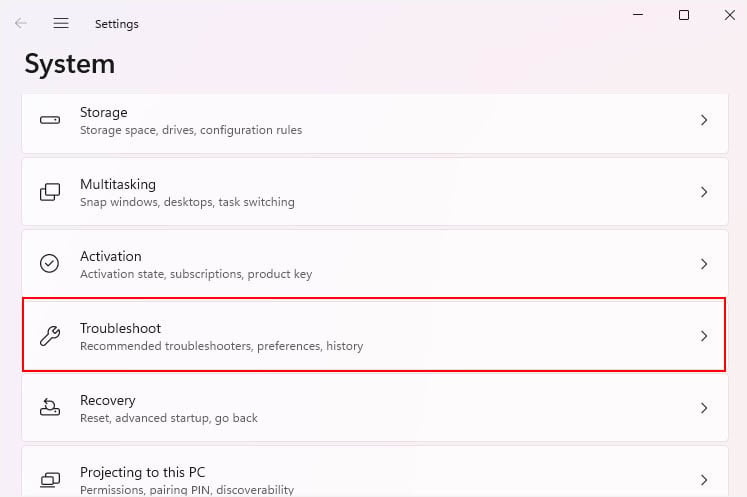 轉到其他問題排查工具。
轉到其他問題排查工具。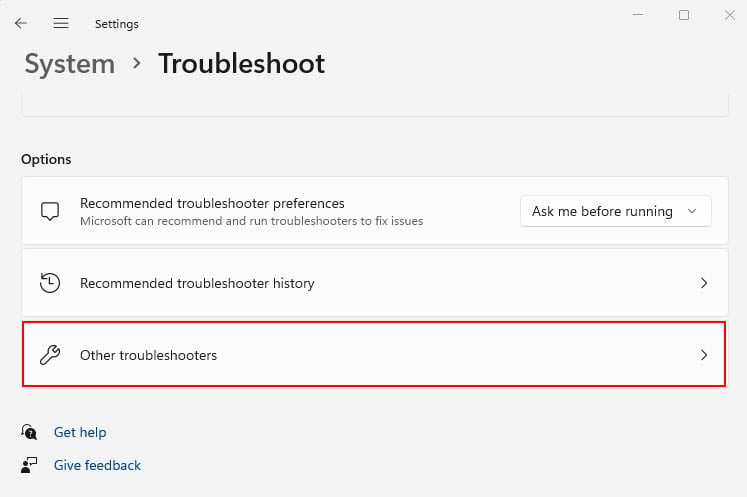
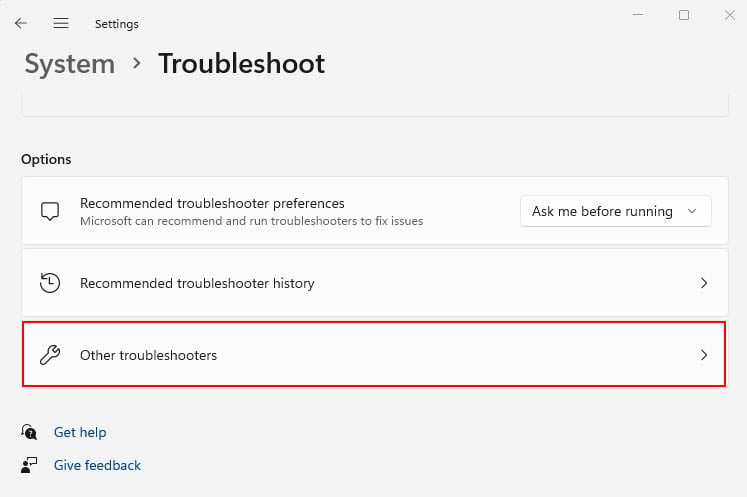 接下來,單擊鍵盤旁邊的運行按鈕。這將啟動專用的故障排除程序。
接下來,單擊鍵盤旁邊的運行按鈕。這將啟動專用的故障排除程序。
 等待疑難解答程序診斷鍵盤可能存在的問題。
等待疑難解答程序診斷鍵盤可能存在的問題。 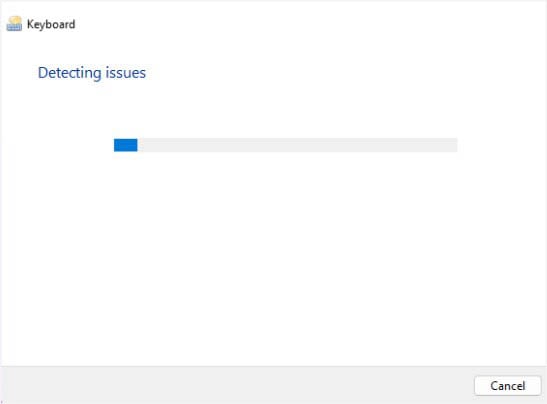
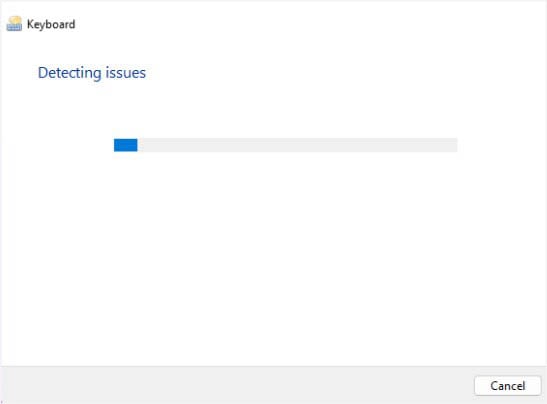 如果沒有更改或需要更新,請關閉此問題排查工具。
如果沒有更改或需要更新,請關閉此問題排查工具。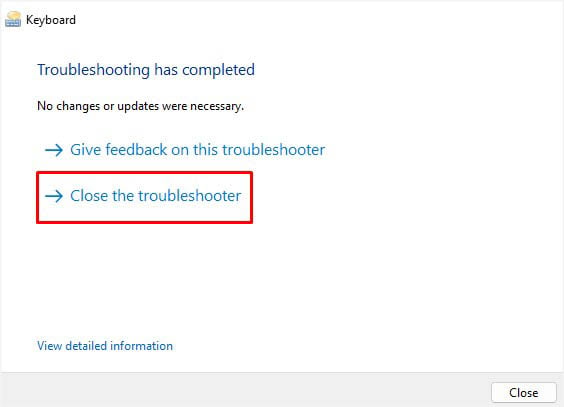
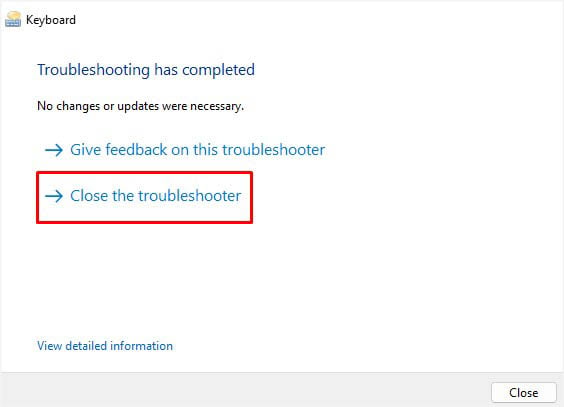 現在,使用 Windows + R 打開運行實用程序。在此,執行 msdt.exe-id DeviceDiagnostic 命令以啟動硬件和設備故障排除程序。 點擊下一步開始診斷。
現在,使用 Windows + R 打開運行實用程序。在此,執行 msdt.exe-id DeviceDiagnostic 命令以啟動硬件和設備故障排除程序。 點擊下一步開始診斷。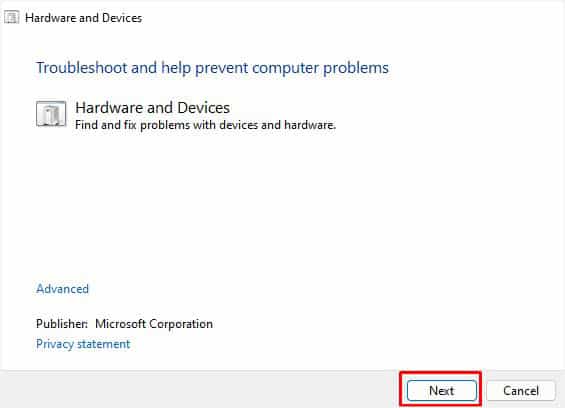
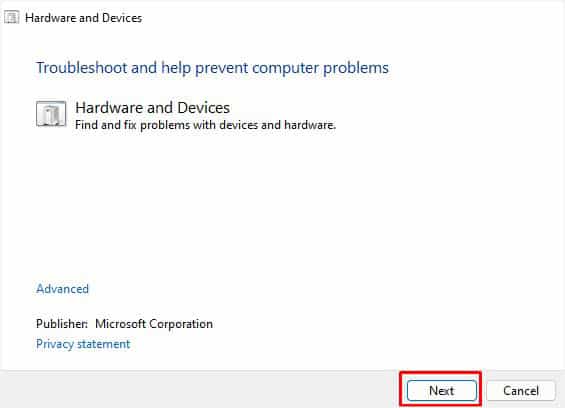 您可能會看到一個屏幕來選擇可能正在修補的有問題的設備你的鍵盤燈。選擇它並等待問題排查程序解決問題。
您可能會看到一個屏幕來選擇可能正在修補的有問題的設備你的鍵盤燈。選擇它並等待問題排查程序解決問題。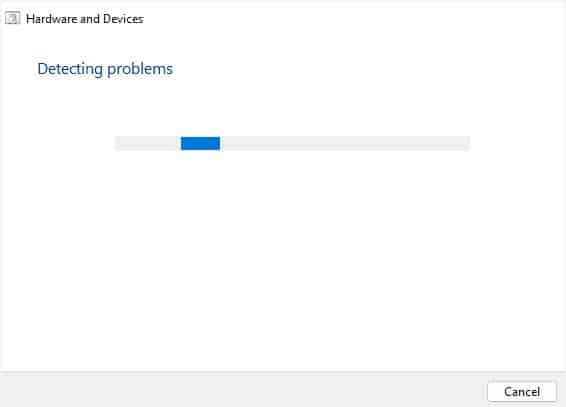
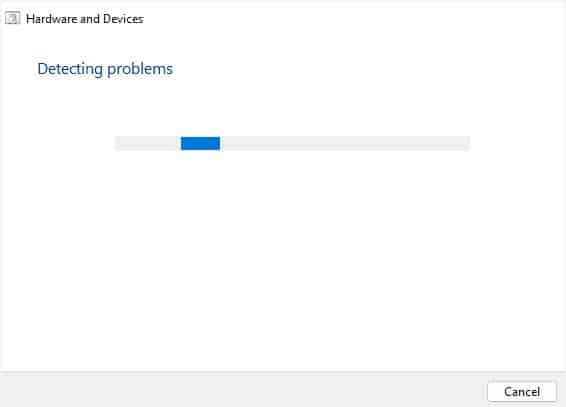
更新或重新安裝有問題的驅動程序
如果問題排查程序無法識別問題,則需要更新或手動重新安裝鍵盤驅動程序。這是為了修復損壞或過時的驅動程序,這些驅動程序可能會導致操作系統和背光控制之間的正確通信出現故障。
除了鍵盤驅動程序之外,大多數華碩用戶也面臨著同樣的問題,因為<系統控制接口驅動程序。顧名思義,它負責控制系統行為,如功能鍵、背光控制等。
重新安裝或簡單更新驅動程序可能會修復可能導致鍵盤燈問題的相關錯誤。
以下是有關如何在 Windows 11 上更新和重新安裝麻煩的驅動程序的分步指南:
使用 Windows + X 打開“快速鏈接”菜單並選擇設備管理器.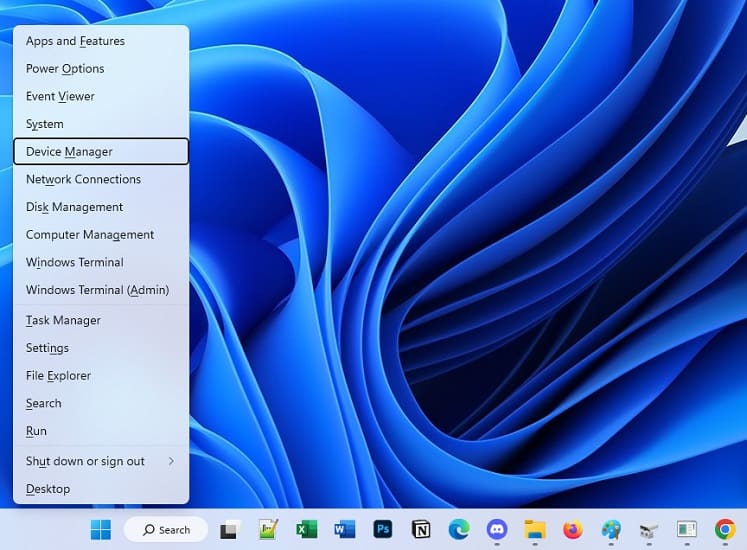
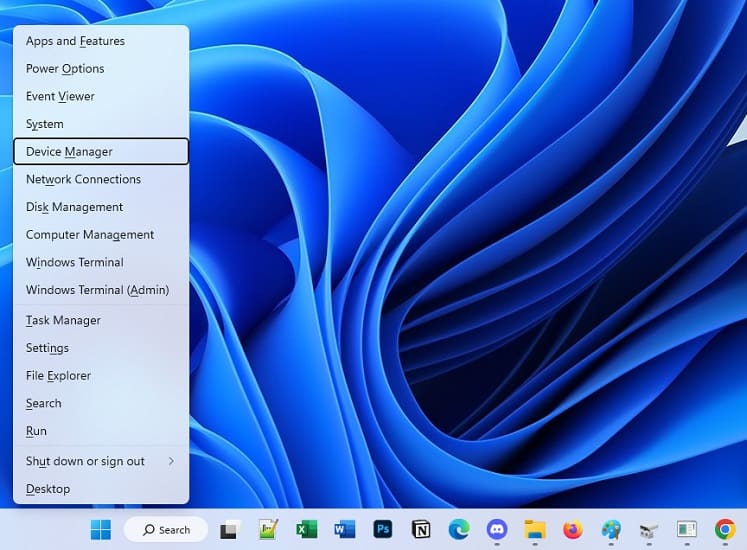 展開鍵盤選項並右鍵單擊鍵盤驅動程序。選擇更新驅動程序。
展開鍵盤選項並右鍵單擊鍵盤驅動程序。選擇更新驅動程序。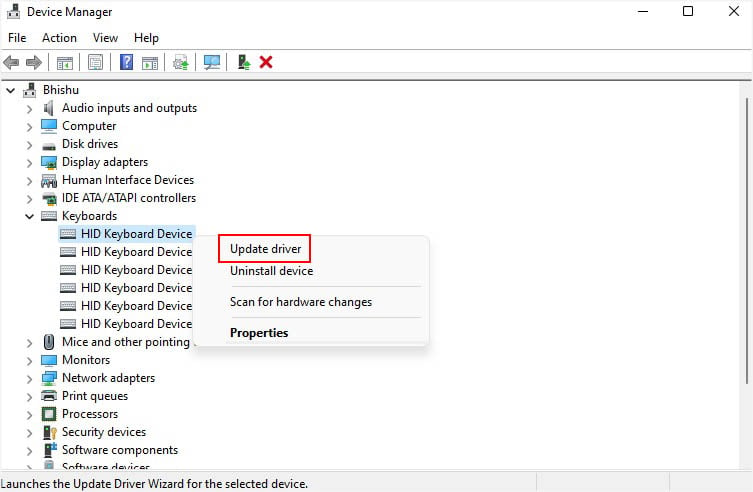
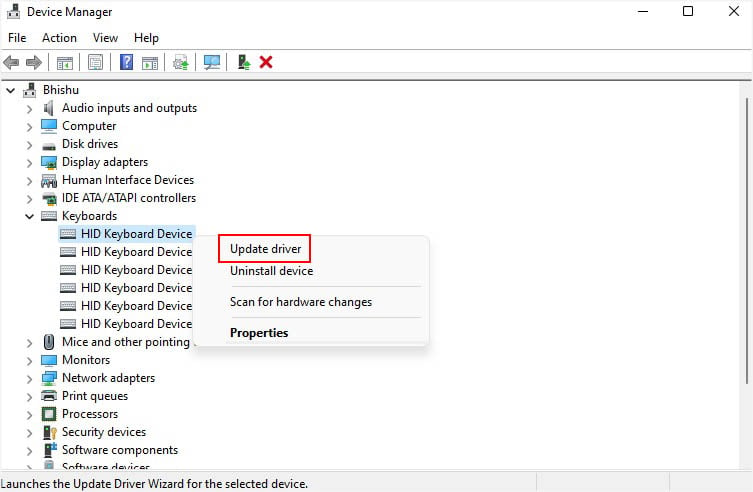 在“更新驅動程序”彈出窗口中,選擇自動搜索驅動程序。
在“更新驅動程序”彈出窗口中,選擇自動搜索驅動程序。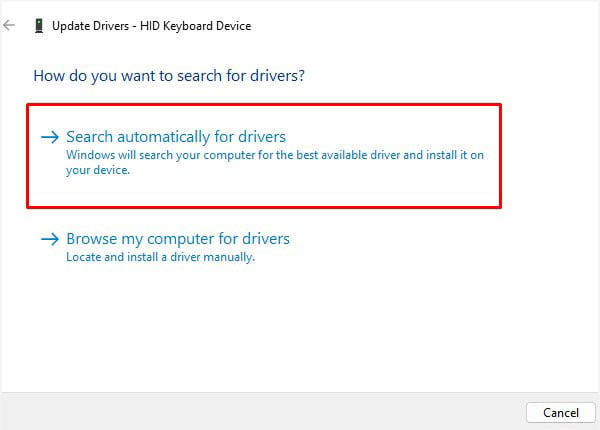
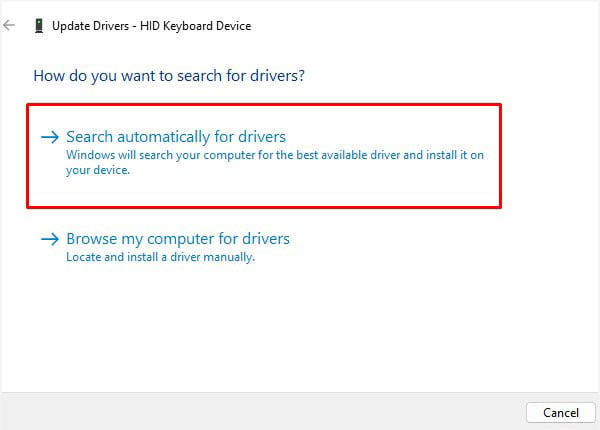 如果這不能解決問題,請檢查 Windows 更新中是否有可用更新 設置。
如果這不能解決問題,請檢查 Windows 更新中是否有可用更新 設置。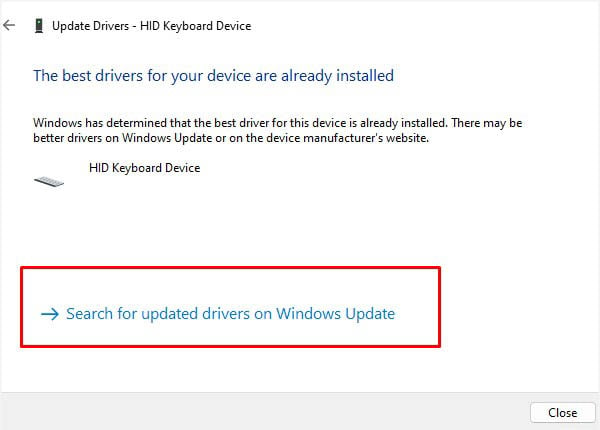
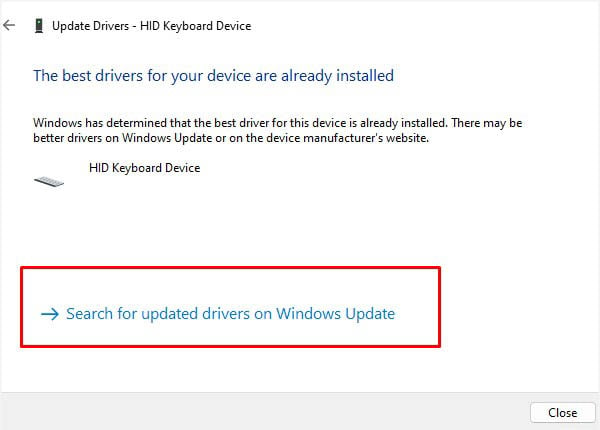 即使這沒有幫助,請再次右鍵單擊鍵盤驅動程序並選擇卸載設備。
即使這沒有幫助,請再次右鍵單擊鍵盤驅動程序並選擇卸載設備。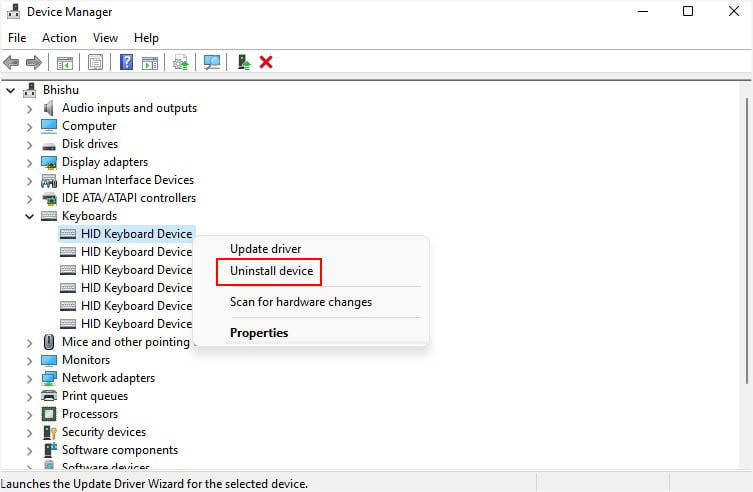
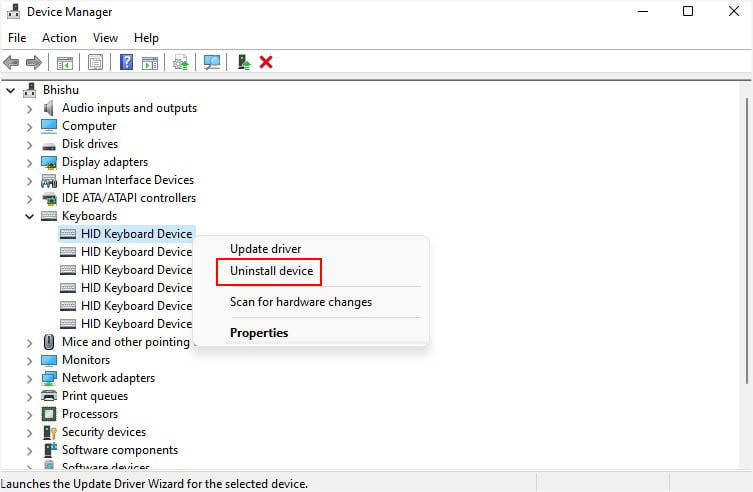 點擊卸載按鈕並重新啟動您的華碩筆記本電腦。這應該安裝必要的驅動程序並可能解決背光問題。
點擊卸載按鈕並重新啟動您的華碩筆記本電腦。這應該安裝必要的驅動程序並可能解決背光問題。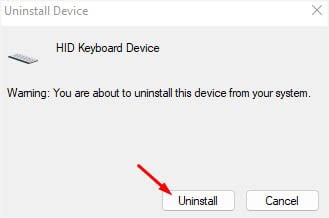 更新/重新安裝鍵盤驅動程序並不總是有幫助。有時,華碩系統控制接口驅動程序也可能負責。在這種情況下,請再次打開設備管理器並展開系統設備。
更新/重新安裝鍵盤驅動程序並不總是有幫助。有時,華碩系統控制接口驅動程序也可能負責。在這種情況下,請再次打開設備管理器並展開系統設備。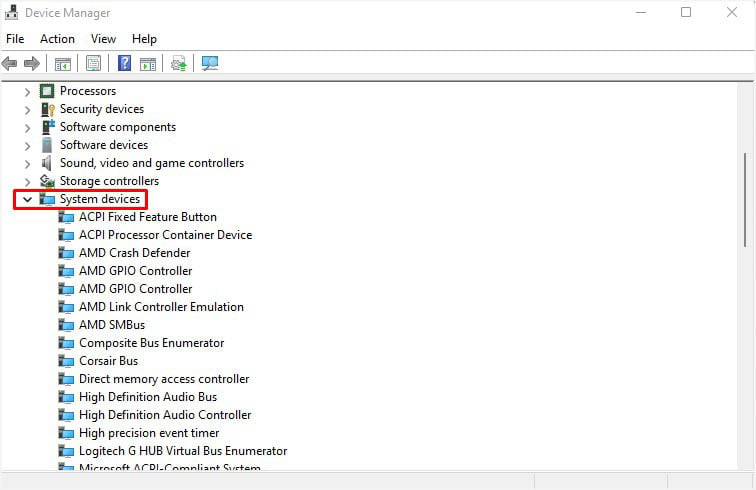
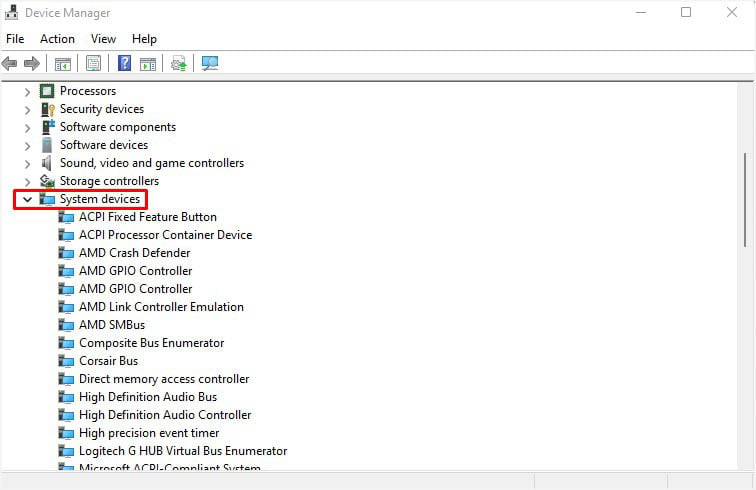 查找華碩系統控制界面並更新/重新安裝。
查找華碩系統控制界面並更新/重新安裝。
其他提示:如果本地更新驅動程序沒有幫助,我建議從華碩官方網站下載最新的驅動程序。確保在執行此操作之前仔細檢查您的模型,否則它將無法工作或可能造成進一步的影響。
檢查 Armoury Crate 的問題
如果您擁有 ROG 或TUF 遊戲筆記本電腦,通常附帶 Armoury Crate 實用程序。雖然這是一個非常方便的程序,可以幫助自定義鍵盤燈和行為,但它對某些用戶來說卻很麻煩。
如果軟件有錯誤或相關設置發生更改,您可能會想要恢復這些配置。我建議更新應用程序或恢復相關設置。
此外,您認識的人可能進行了某些更改或關閉了該功能,您可能會這樣做可能不知道。在這種情況下,請諮詢您的同伴並改回相關設置。
如果 Armory Crate 應用程序感染了惡意軟件,也會發生同樣的情況。雖然運行快速掃描有時會有所幫助,但我寧願建議卸載它(如果您無論如何都不打算使用它)。
如果鍵盤燈正常工作,就知道這個軟件是罪魁禍首。如果需要,您現在可以從官方網站下載最新版本(與您的華碩型號兼容)。
乾淨啟動以查找問題
除了損壞的 Armoury Crate、其他一些第三方應用程序和服務也可能導致鍵盤燈問題。幸運的是,Windows 允許您使用有限的驅動程序和啟動程序來啟動系統,以幫助指出可能的原因。
如果您在乾淨啟動模式下收到錯誤,則可能是操作系統或硬件故障。但是,如果鍵盤指示燈開始工作,請注意存在第三方軟件衝突。
以下是使用乾淨啟動功能進行故障排除的方法:
打開“運行”並執行 msconfig 命令以啟動系統配置實用程序。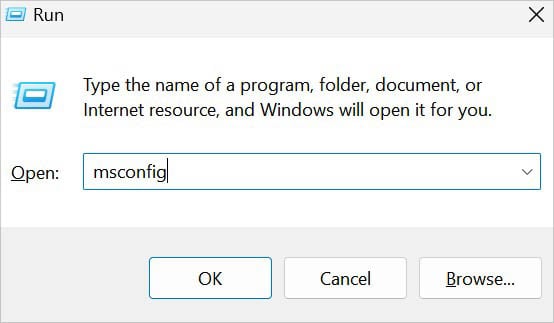
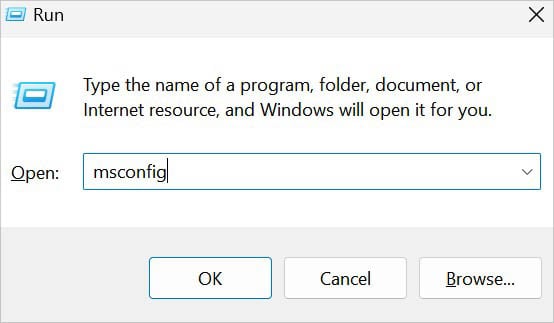 在“服務”選項卡中,選中隱藏所有 Microsoft 服務選項。接下來,按全部禁用。這應該取消選中列表中的所有服務。按確定保存更改。
在“服務”選項卡中,選中隱藏所有 Microsoft 服務選項。接下來,按全部禁用。這應該取消選中列表中的所有服務。按確定保存更改。
 禁用第三方服務後,移至啟動選項卡並單擊打開任務管理器。
禁用第三方服務後,移至啟動選項卡並單擊打開任務管理器。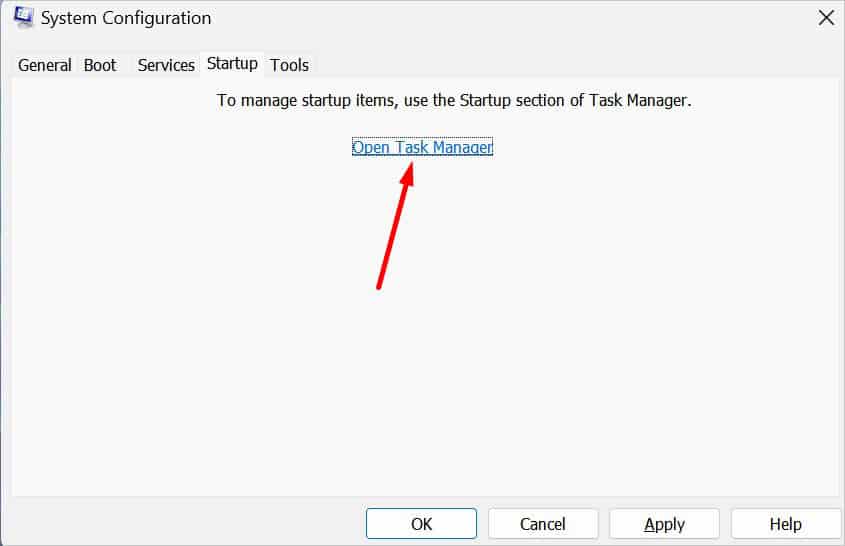
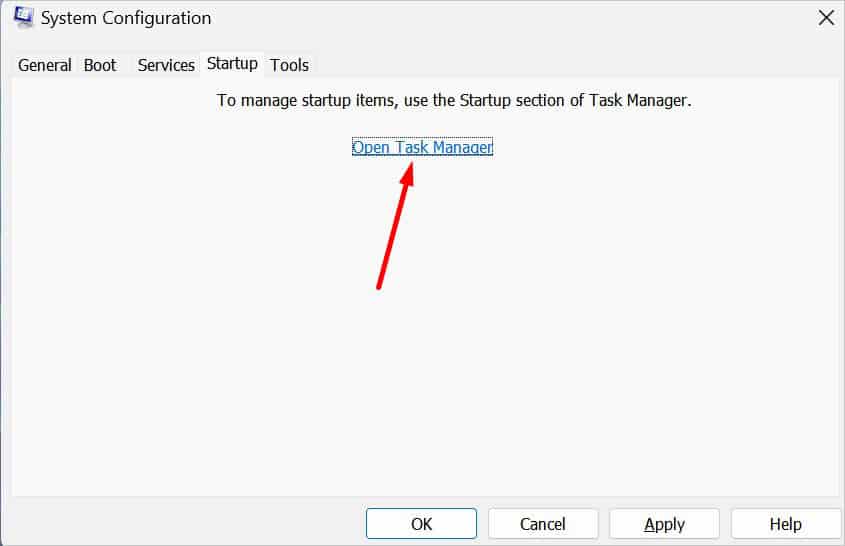 禁用所有已啟用的應用程序以防止它們在啟動期間運行。
禁用所有已啟用的應用程序以防止它們在啟動期間運行。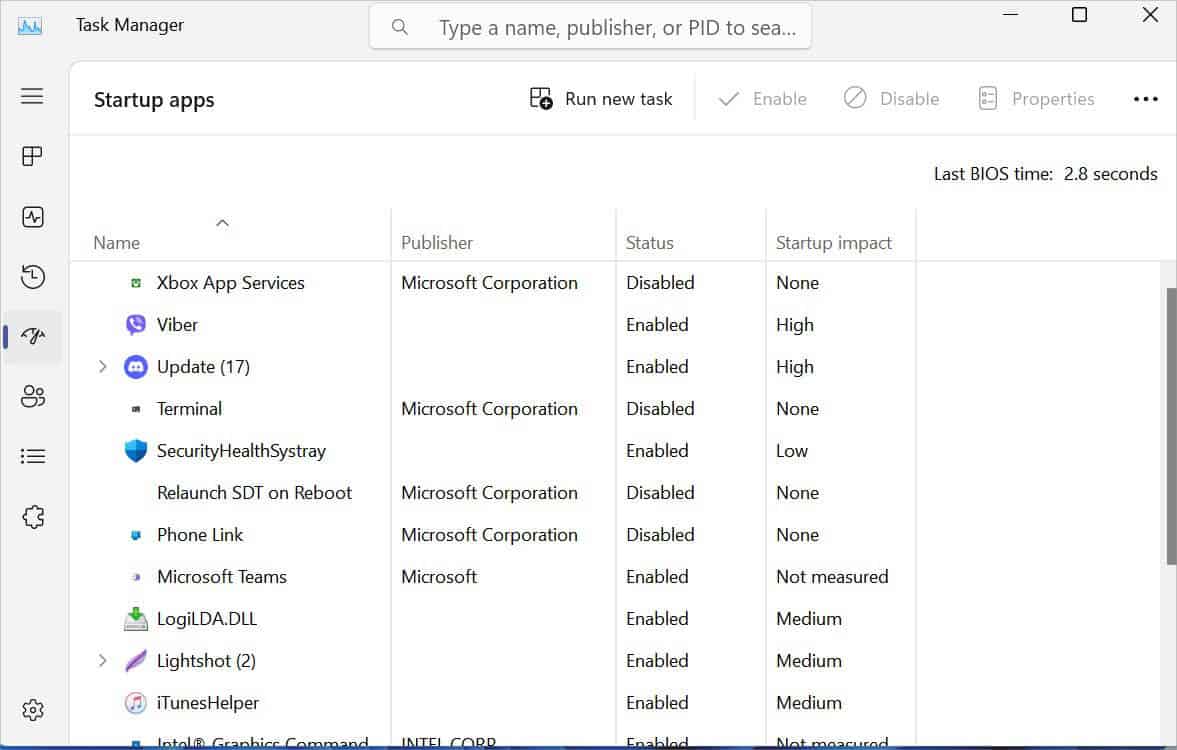
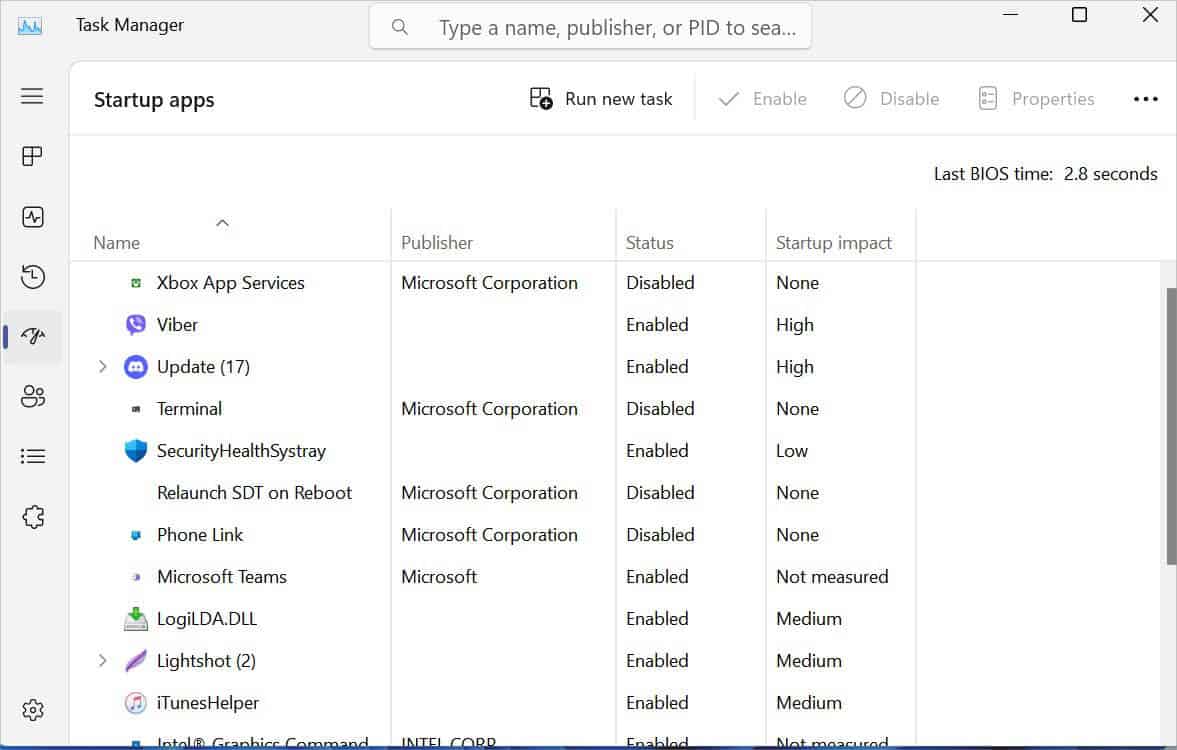 重新啟動華碩筆記本電腦並檢查鍵盤燈。如果問題得到解決,請知道其中一個被禁用的服務或初創公司是罪魁禍首。現在,您需要逐個啟用每個程序以查找可能觸發此問題的原因。一旦發現有問題的應用程序或服務,請將其禁用或從華碩筆記本電腦中完全刪除。
重新啟動華碩筆記本電腦並檢查鍵盤燈。如果問題得到解決,請知道其中一個被禁用的服務或初創公司是罪魁禍首。現在,您需要逐個啟用每個程序以查找可能觸發此問題的原因。一旦發現有問題的應用程序或服務,請將其禁用或從華碩筆記本電腦中完全刪除。
重置您的華碩BIOS
錯誤配置BIOS設置的用戶(無論是否知情)也可能導致潛在的鍵盤背光問題。這主要包括電源管理和相關的熱鍵或背光設置。
雖然我在我的華碩 X580VD BIOS 上沒有找到與鍵盤燈相關的選項,但你的可能有。如果找到它,請確保它已啟用。另外,如果您記得做過任何重要更改,請嘗試將其恢復。
如果沒有幫助,請按照以下說明找到相關設置,將筆記本電腦恢復為出廠設置:
> 重新啟動您的華碩筆記本電腦,當您看到徽標時,請按專用 BIOS 鍵。通常,這是F2,但在您的型號上可能會有所不同。進入 UEFI 界面後,按 F9 鍵或單擊底部的“默認”。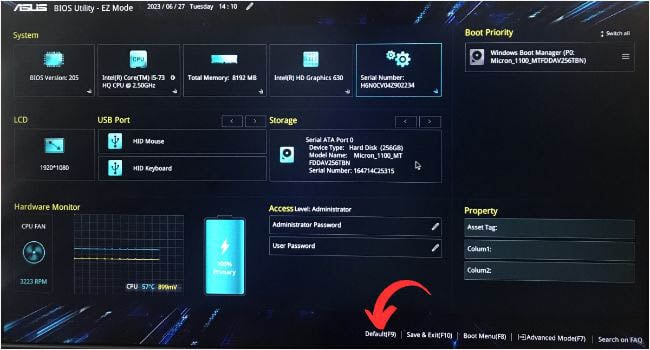
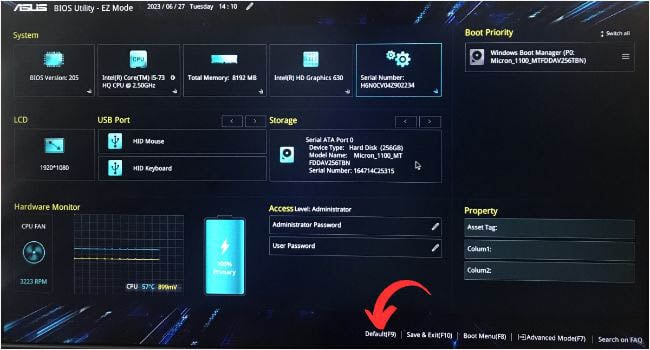
如果您使用舊版 BIOS,您會找到優化默認值選項。在“加載優化默認值”對話框中,按確定。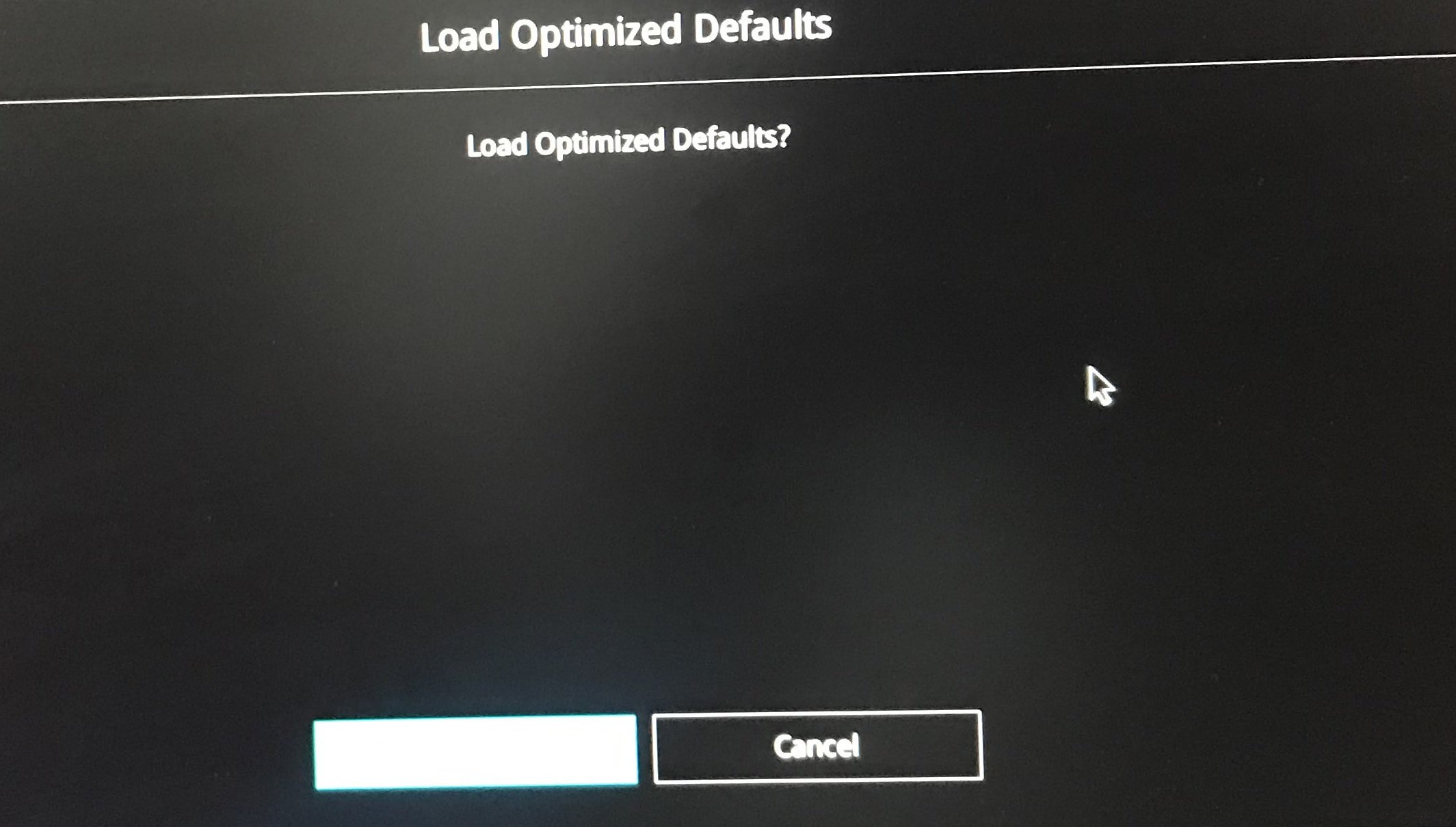
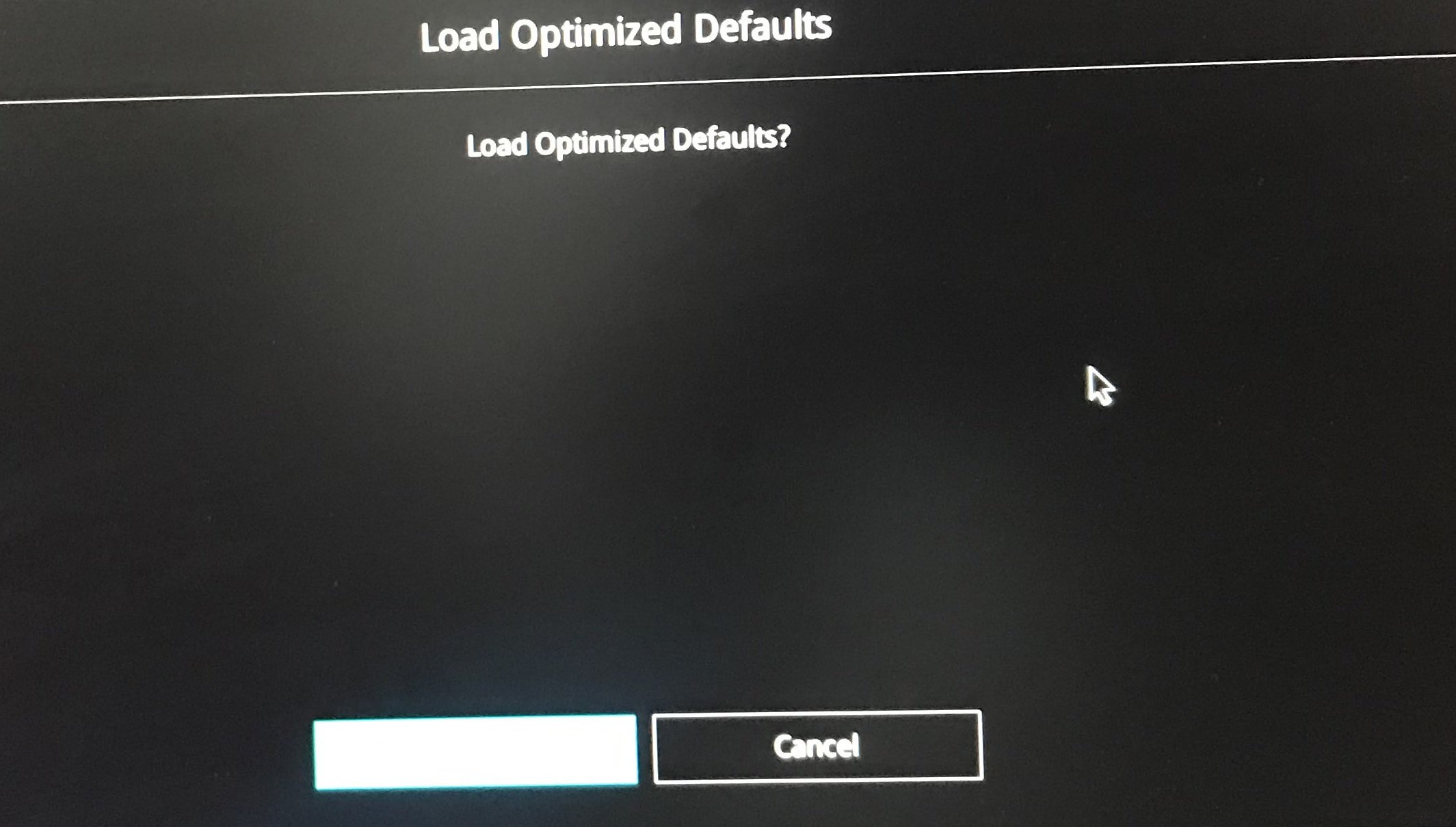 現在,按 F10 鍵保存並退出 ASUS BIOS Utility。
現在,按 F10 鍵保存並退出 ASUS BIOS Utility。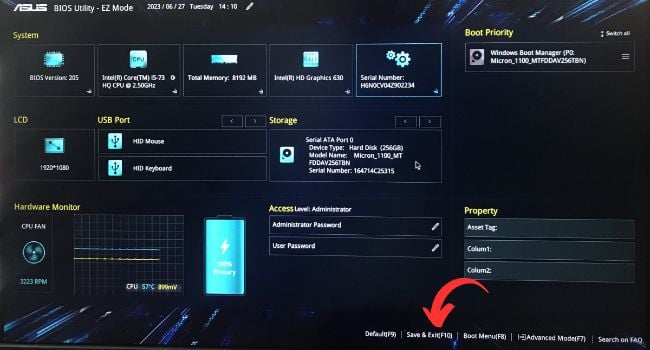
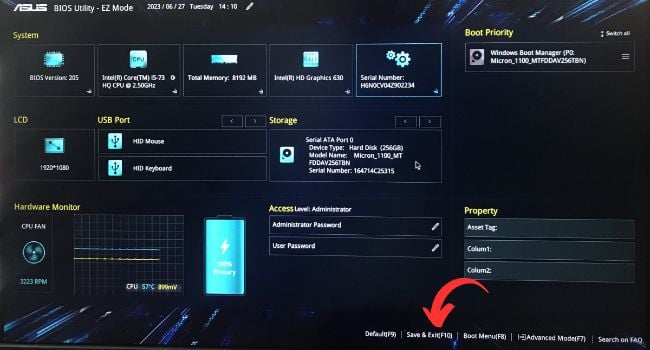 按確定即可確認您的操作,筆記本電腦應重新啟動。
按確定即可確認您的操作,筆記本電腦應重新啟動。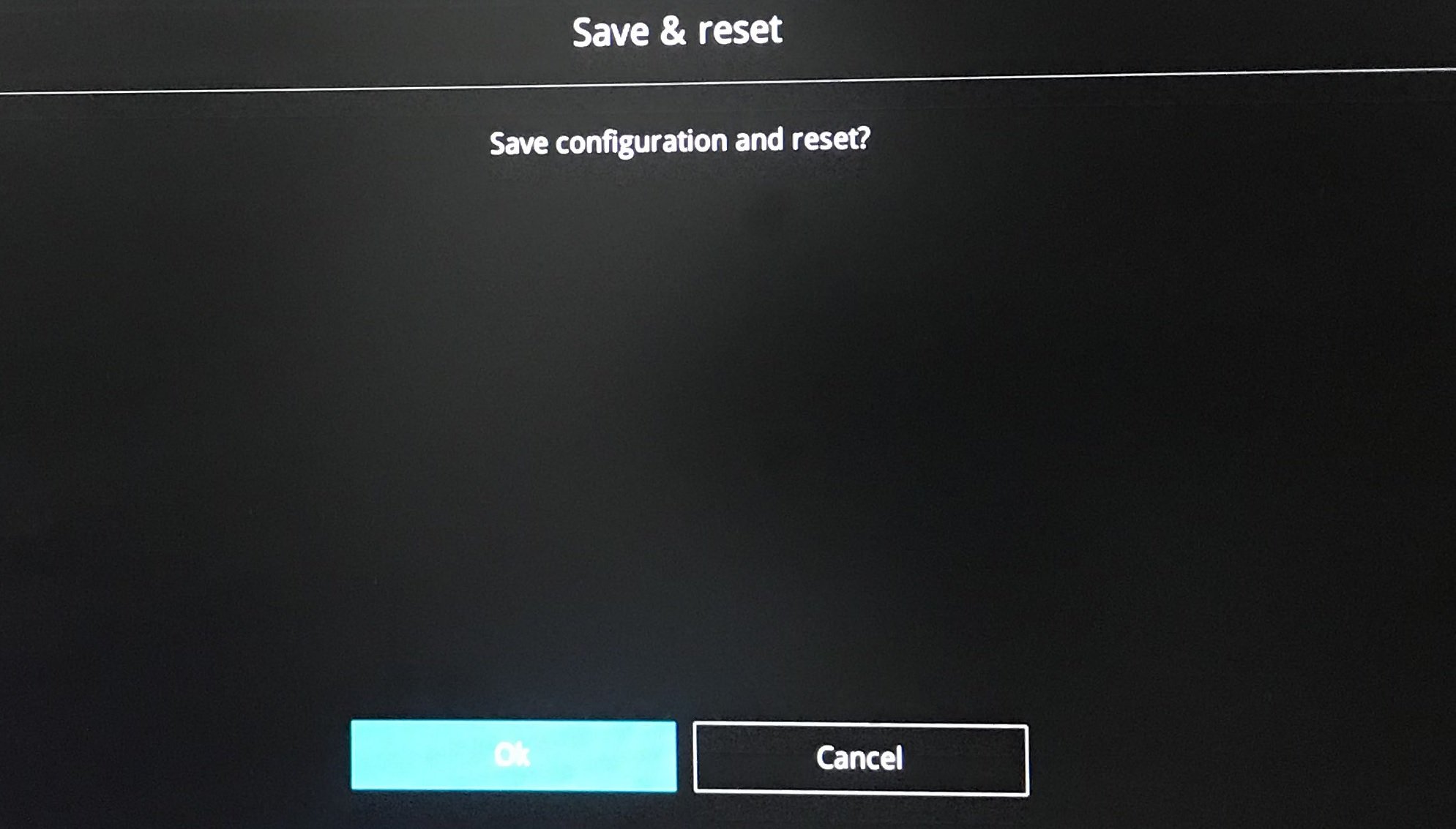
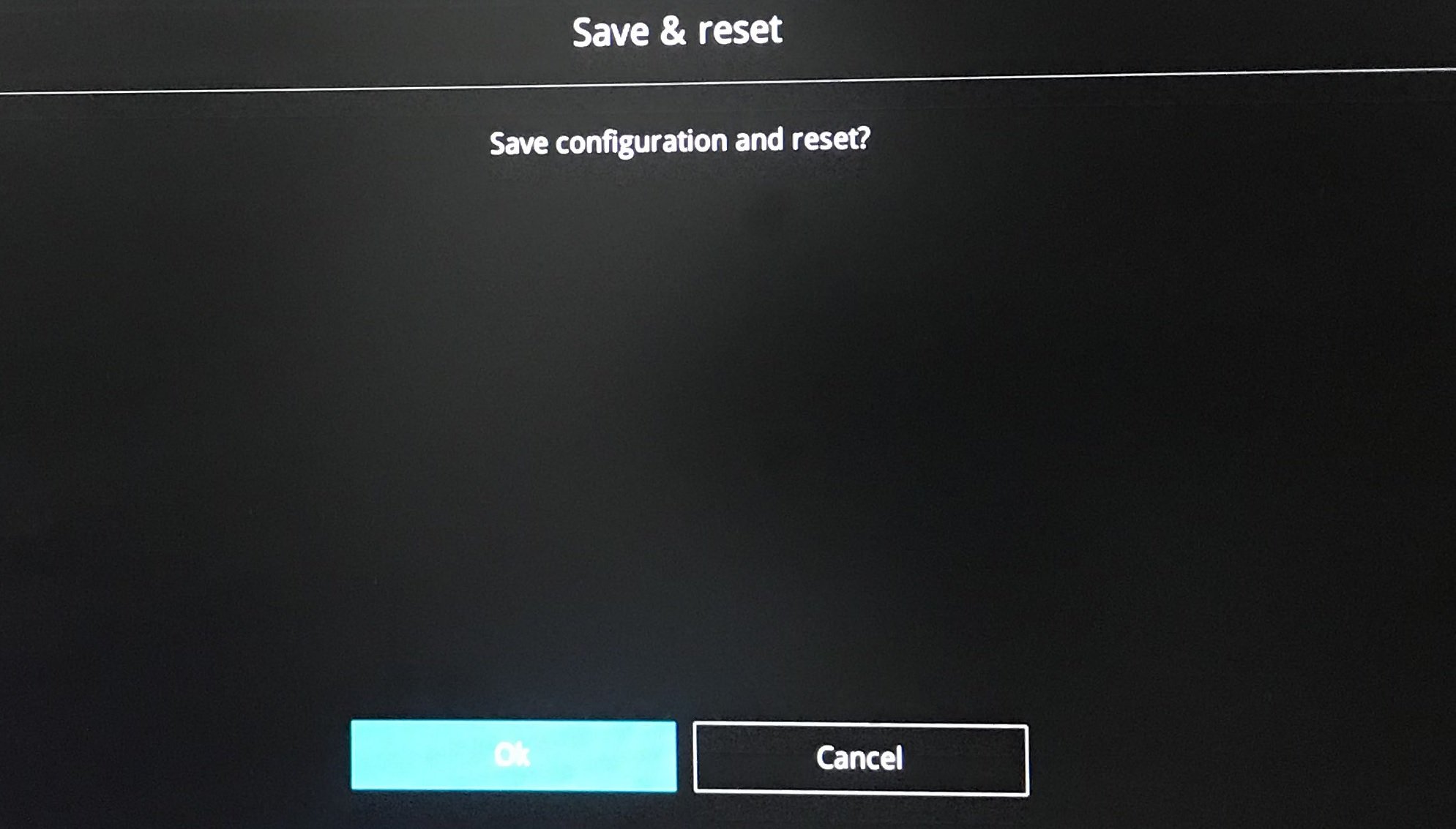
更新華碩BIOS
儘管不建議更新BIOS,但如果是兼容性或錯誤問題,您當然可以這樣做。但在繼續執行以下說明之前,請確保您創建當前設置和重要數據的備份。
如果出現任何問題,您可能需要重新刷新 BIOS。另外,更新過程中請保持電源適配器連接,並確保過程中不會出現斷電情況。
首先,進入華碩官方網站並搜索您的型號。進入“驅動程序和實用程序”部分下的BIOS 和固件。現在,下載最新 BIOS 文件。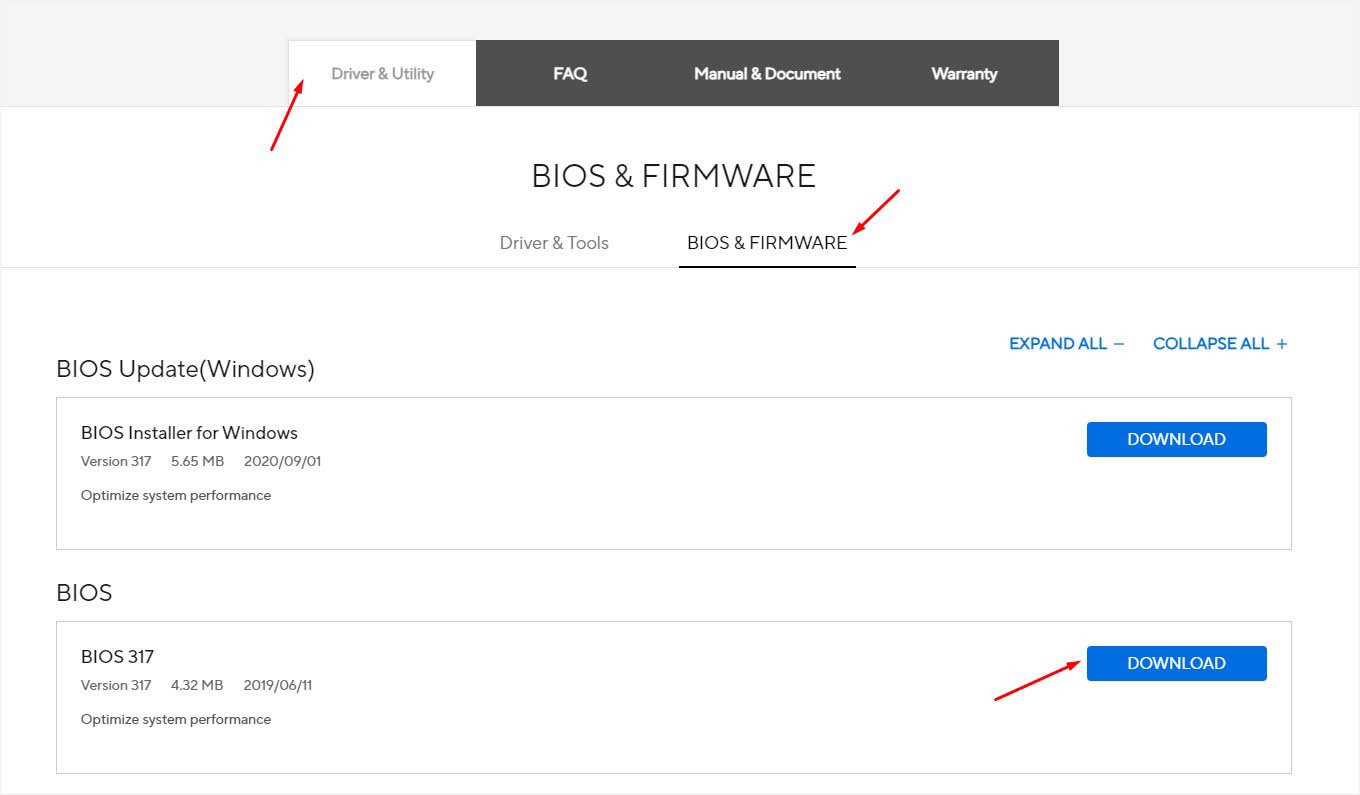
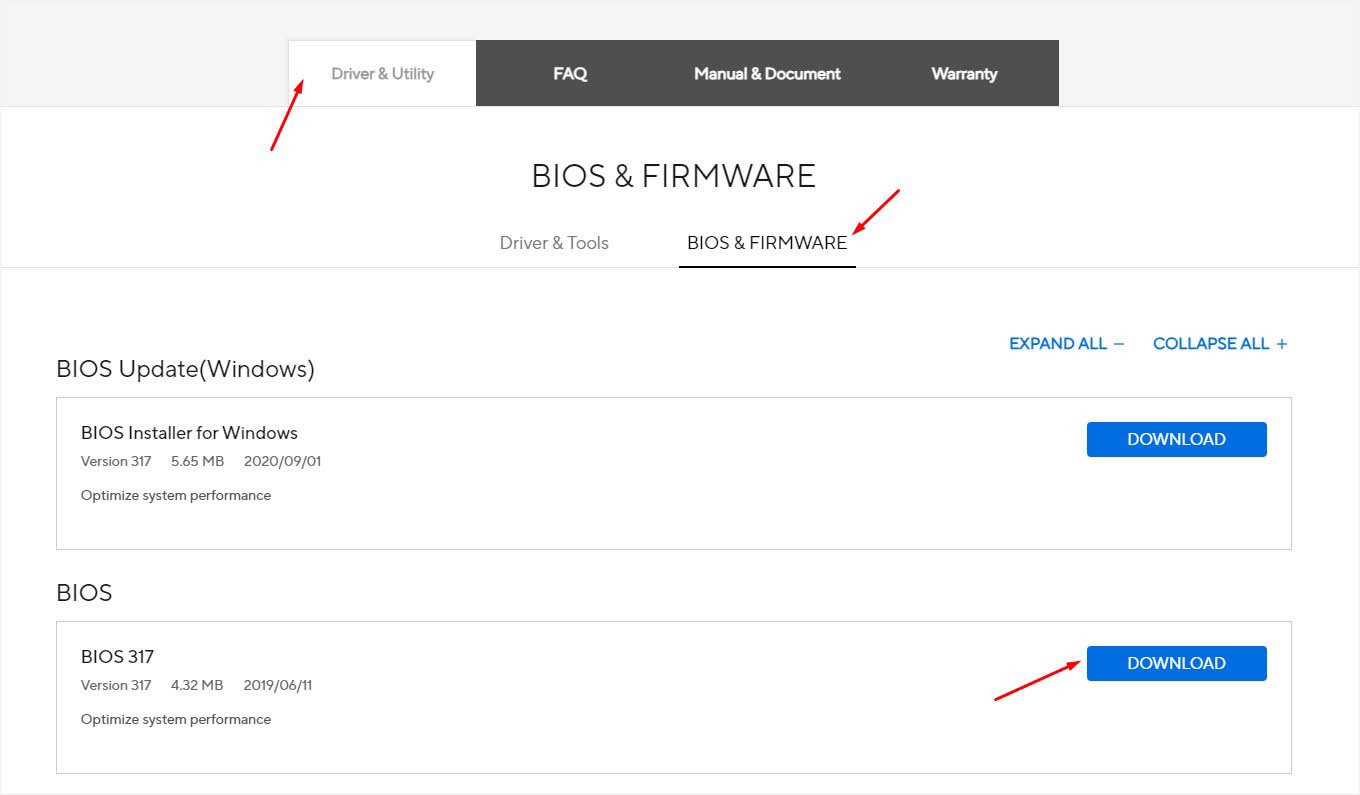 解壓文件夾並將更新文件複製到 FAT32 格式的閃存驅動器。
解壓文件夾並將更新文件複製到 FAT32 格式的閃存驅動器。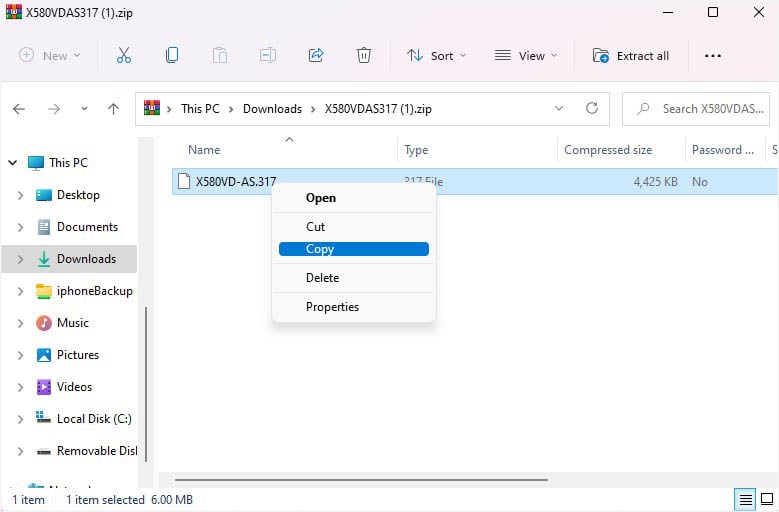
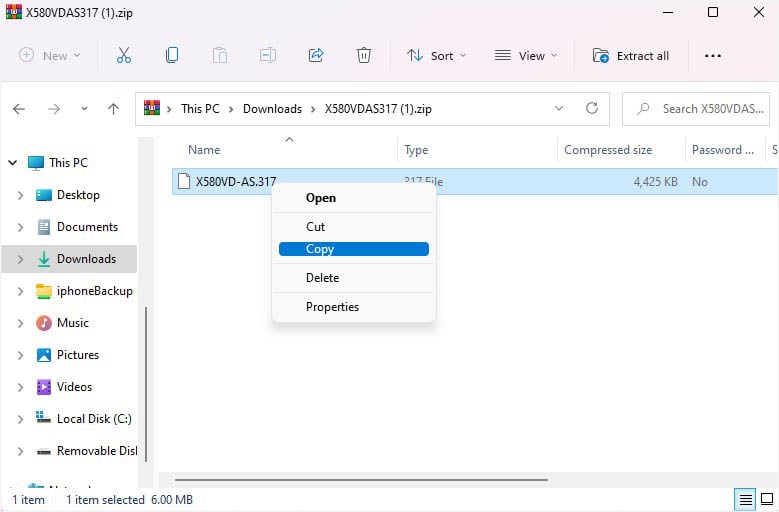 接下來,重新啟動您的華碩筆記本電腦並使用專用密鑰進入 BIOS 實用程序 – EZ 模式。按 F7 切換到高級模式。
接下來,重新啟動您的華碩筆記本電腦並使用專用密鑰進入 BIOS 實用程序 – EZ 模式。按 F7 切換到高級模式。
 進入“高級”選項卡並向下滾動以選擇 ASUS EZ Flash Utility。
進入“高級”選項卡並向下滾動以選擇 ASUS EZ Flash Utility。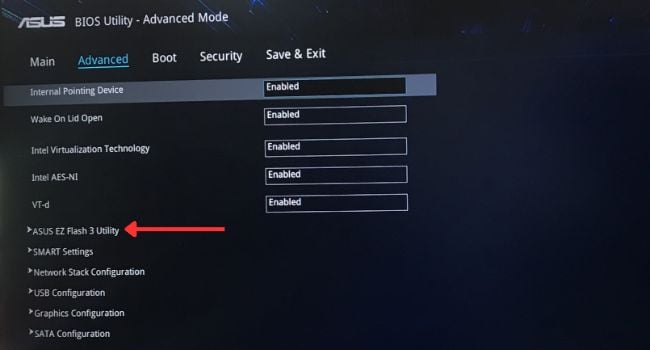
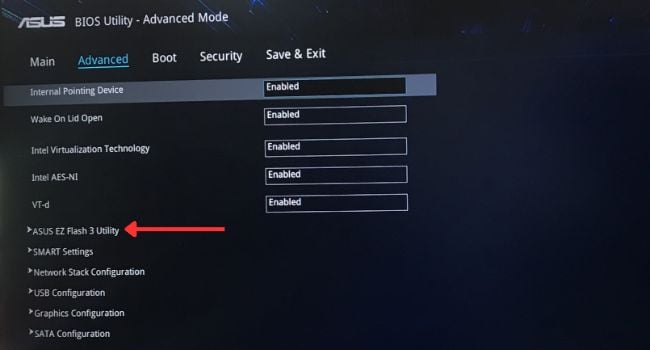 插入包含 BIOS 文件的閃存驅動器,您應該會在屏幕上看到它。
插入包含 BIOS 文件的閃存驅動器,您應該會在屏幕上看到它。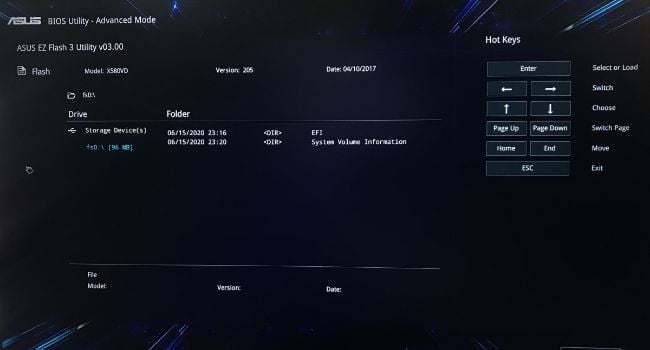 選擇它並點擊是按鈕即可使用此文件啟動您的華碩筆記本電腦 BIOS。
選擇它並點擊是按鈕即可使用此文件啟動您的華碩筆記本電腦 BIOS。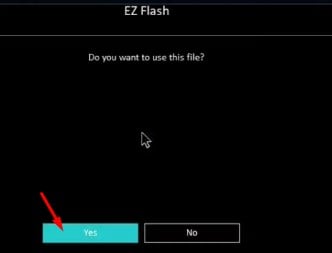
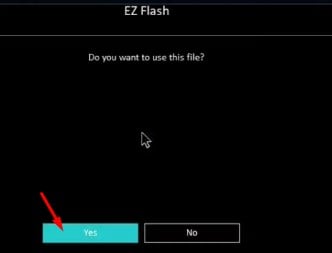 為了進行最終確認,應該會出現一個彈出窗口。按是按鈕繼續。
為了進行最終確認,應該會出現一個彈出窗口。按是按鈕繼續。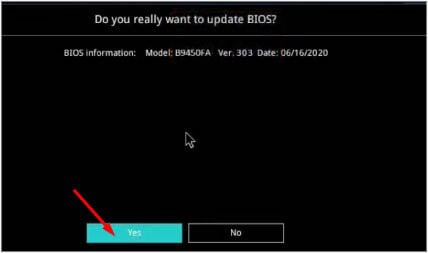 等待 BIOS 更新完成。這可能需要 5 到 10 分鐘。
等待 BIOS 更新完成。這可能需要 5 到 10 分鐘。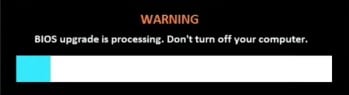 BIOS 更新成功後,您的華碩筆記本電腦應該會自行重啟並進入登錄屏幕。檢查鍵盤燈現在是否工作。
BIOS 更新成功後,您的華碩筆記本電腦應該會自行重啟並進入登錄屏幕。檢查鍵盤燈現在是否工作。
最後一個選項:即使恢復或更新 BIOS 沒有幫助,最後一個選項也是重置您的華碩筆記本電腦。但如果您之前對 Windows 進行過某些更改,我建議您將系統恢復到之前的配置。這將使您的筆記本電腦進入鍵盤燈正常工作的狀態。
維修您的華碩筆記本電腦
如果在嘗試了所有可能的解決方案後鍵盤燈問題仍然存在,則說明可能是硬件問題。
根據一位論壇用戶的說法,他必須更換筆記本電腦電池才能使鍵盤再次亮起。可能是華碩自己承認的電源問題。
另一位用戶通過覆蓋光傳感器修復了 ROG-GL752v 型號鍵盤燈定期不工作的問題(位於網絡攝像頭附近)。這可能表明傳感器出現故障,需要進一步的硬件知識才能修復。
除此之外,背光 LED 可能已損壞,或者可能存在其他嚴重的硬件相關問題。因此,最好的解決方案是聯繫最近的華碩服務中心。